Go语言电脑版是一款专业强大的编程语言。Go语言最新版一个很大的特性就是性能的提升,包括二进制文件的大小、编译速度和运行速度,并且非常大的提升就是提供小于100us GC暂停,net/http 提供了更多的超时设置。Go语言电脑版由于使用msi安装文件,所以Go语言的环境变量已经自动设置好了。
-
5.11 中文版查看
-
0.1.9 电脑版查看
-
官方版查看
-
20.03 电脑版查看
-
1.48.0 官方版查看
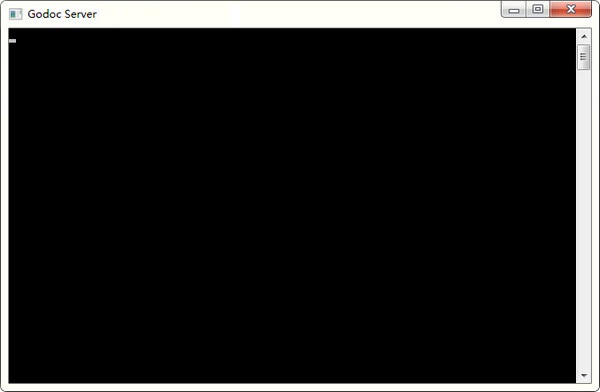
Go语言基本简介
Go语言(go windows)是目前为止的最新版本,Go是一种新的语言,一种并发的、带垃圾回收的、快速编译的语言,Go 1.8一个很大的特性就是性能的提升,包括二进制文件的大小、编译速度和运行速度,并且非常大的提升就是提供小于100us GC暂停,net/http 提供了更多的超时设置,比如 ReadHeaderTimeout 、 IdleTimeout。
Go语言使用方法
下载后,运行msi安装包。
点击下一步进行安装,记住安装路径不要出现中文。
由于使用msi安装文件,所以Go语言的环境变量已经自动设置好了。
注意:如果下面的HelloWorld程序无法正常运行,或则你使用的是zip包,可以参考这儿设置环境变量:
系统变量名:
GOROOT
值:
Go的安装位置
系统变量名:
Path
追加值:
;%GOROOT%bin
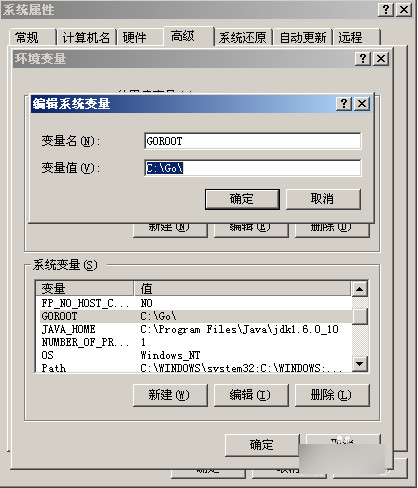
安装完毕后当然要验证一下Go是否已经正确安装了:
打开Windows中的命令提示符(cmd.exe)执行命令:
go version
如果向图中一样可以正常显示Go的版本的话,说明Go已经正常安装入你的计算机了
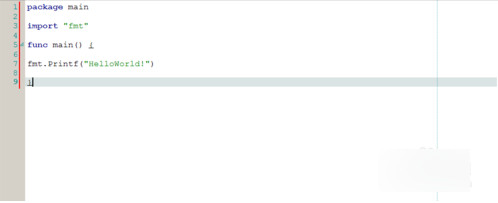
下面我们来测试一下Go语言的HelloWorld吧:
代码:
package main
import "fmt"
func main() {
fmt.Printf("HelloWorld!")
}
代码注意:
func main(){
不可以写成
func main()
{
这个不仅仅是代码规范,还是Go的语法。否则会报错的
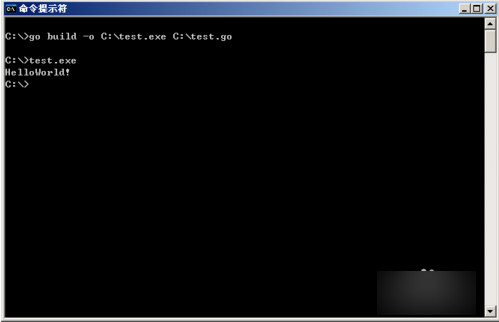
保存,编译,执行:
1.保存到一个×××.go的文件(我这里保存到C:test.go下)
2.编译,在命令提示符中执行命令:
go build -o C:test.exe C:test.go
或者
go build C:test.go
(注意:上面一条指定了输出的exe文件存在C:test.exe,而下面一条会在当前路径下生成test.exe(可能会不是C:test.go的位置))
3.执行,在命令提示符中执行命令:
test.exe
就可以看到屏幕上显示的HelloWorld!字样了
到这一步,Go语言开发环境搭建与初探就结束了。
Go语言安装步骤
1.在pc下载网下载Go语言最新版软件包
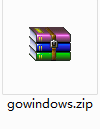
2.解压Go语言软件,运行“EXE.文件”
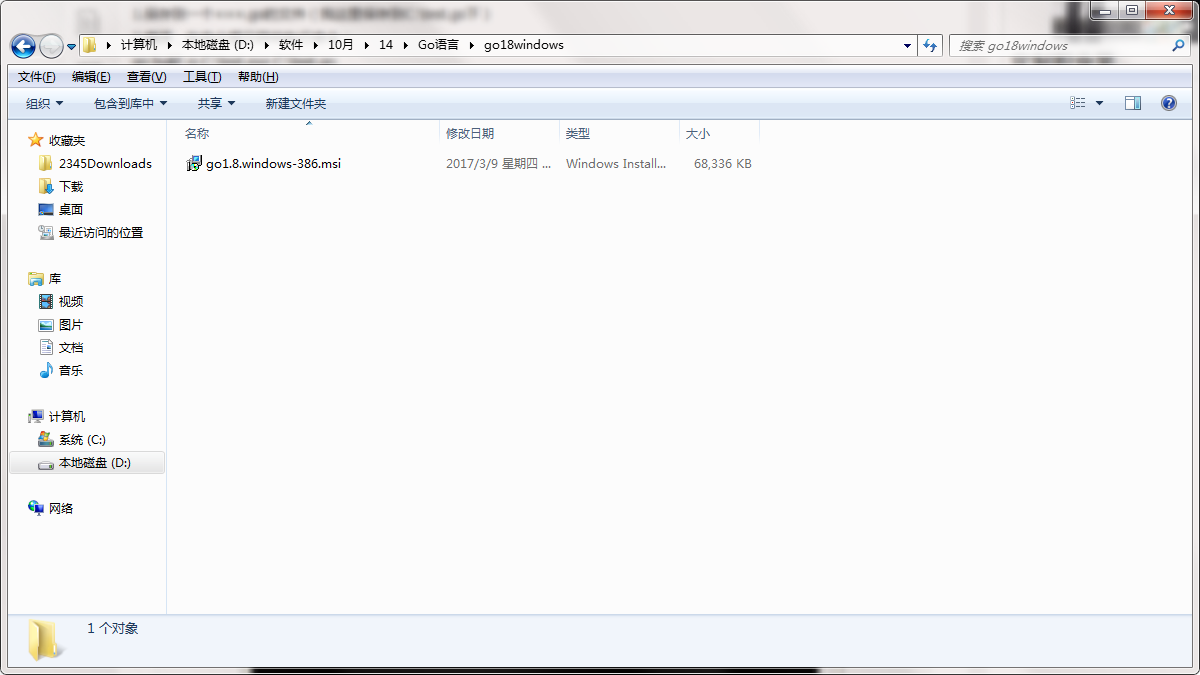
3.双击打开,进入Go语言软件界面,点击下一步
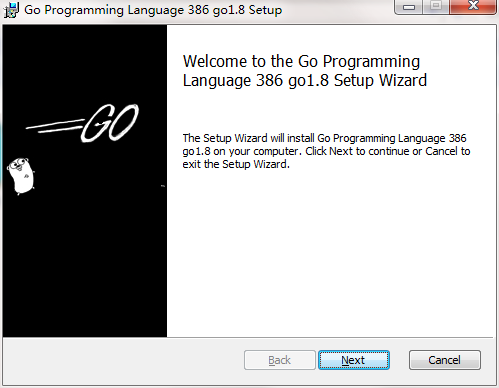
4.阅读安装许可协议,点击我同意,点击下一步
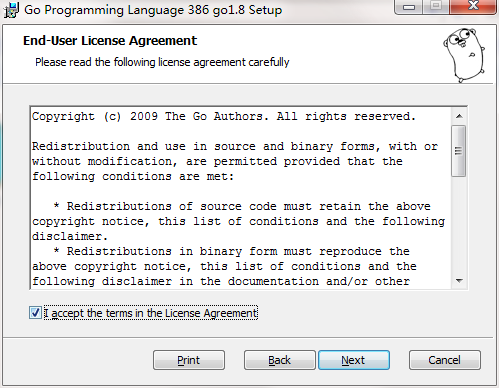
5.选择安装位置,点击下一步
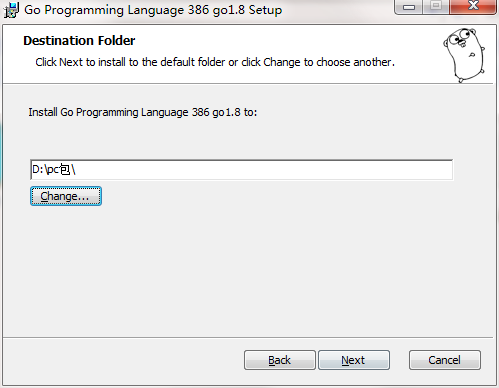
6.安装程序准备安装,点击安装
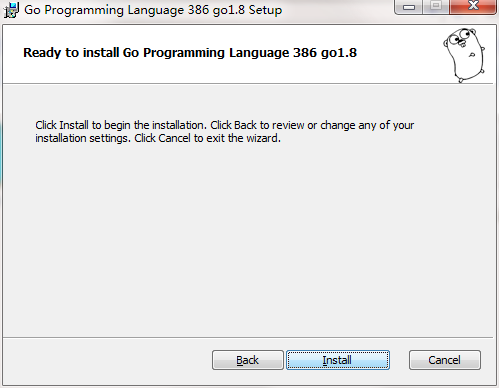
7.点击完成,Go语言软件安装成功
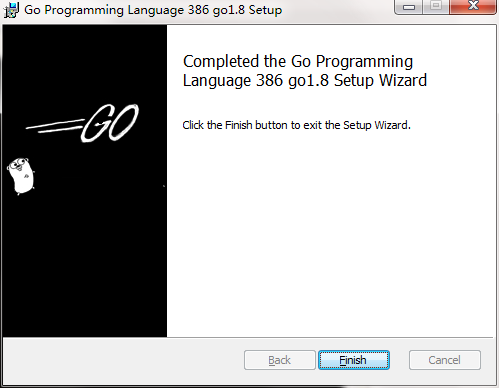
Go语言更新日志
1.修复部分bug
2.优化了部分功能
小编推荐:Go语言软件感觉是真不错的!小编为此特意测试了一下,用起来真的很赞,迅雷5.9、masm32、shopex、sourceinsight等都是经小编测试非常好的软件,快来选一个适合您的吧!




 360浏览器
360浏览器
 鲁大师
鲁大师
 抖音电脑版
抖音电脑版
 豆包电脑版
豆包电脑版
 微信
微信
 腾讯电脑管家
腾讯电脑管家
 Microsoft Excel 2020
Microsoft Excel 2020
 QQ浏览器
QQ浏览器
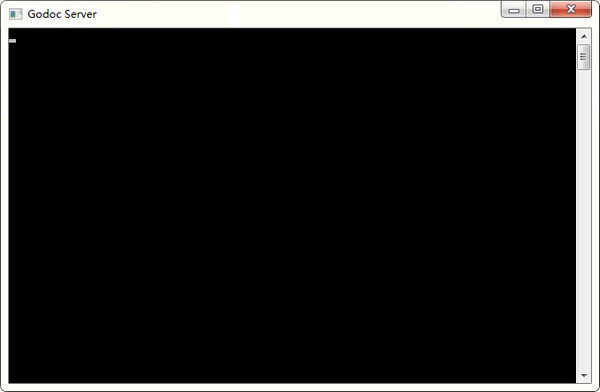

 搜狗浏览器
搜狗浏览器
 360软件管家
360软件管家
 腾讯视频播放器
腾讯视频播放器
 优酷客户端
优酷客户端
 爱奇艺
爱奇艺
 向日葵远程控制软件
向日葵远程控制软件
 网易云音乐
网易云音乐
 WPS Office
WPS Office
 CorelDraw X4
CorelDraw X4
 腾讯应用宝
腾讯应用宝
 百度网盘
百度网盘
 游戏加加
游戏加加
 网易MuMu12
网易MuMu12
 Origin橘子平台
Origin橘子平台
 迅雷11
迅雷11
 AutoCAD2007
AutoCAD2007
 益盟操盘手
益盟操盘手
 千牛卖家版
千牛卖家版






























